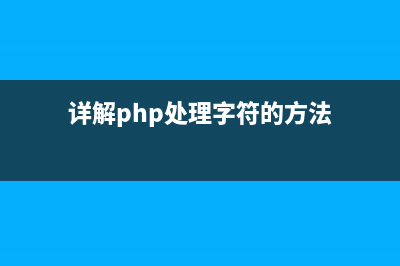位置: 编程技术 - 正文
win8.1输入法不见了怎么办 win8.1输入法图标不见了解决办法(window8输入法不见了)
编辑:rootadmin推荐整理分享win8.1输入法不见了怎么办 win8.1输入法图标不见了解决办法(window8输入法不见了),希望有所帮助,仅作参考,欢迎阅读内容。
文章相关热门搜索词:win8没有输入法图标,输入法不见了win8,win8.1输入法不见了怎么办,window8输入法不见了,win8.1输入法不见了怎么办,win8.1输入法不见了怎么办,win8.1输入法不见了怎么调出来,win8.1输入法不见了怎么调出来,内容如对您有帮助,希望把文章链接给更多的朋友!
最近许多网友反应win8任务栏右下角平时正常显示的win8输入法图标丢失了,且使用win+空格无法切换输入法;那么win8输入法图标不见了怎么办呢?下
1. 任务栏空白处右键单击选择属性,在打开的“任务栏属性”对话框中,点击“任务栏”选项卡下的“自义”按钮;
2. 弹出通知区域图标窗口,点击左下角的“启用或关闭系统图标”选项;
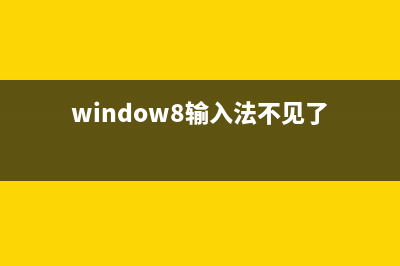
3. 从弹出的“系统图标”窗口下,可找到“输入指示”选项,将行为“关闭”修改为“启用”即可。
4. 此时即可查看通知区域已经显示输入法图标正常。
备注:
如果经以上操作后,发现任务栏通知区域依然不显示输入法图标,只是多出了输入法图标占位符,如下图:
请打开C:WindowsSystemLogFiles目录,查看是否有Scm文件夹,如无此文件夹,直接新建一个Scm文件夹,并重启电脑即可解决。
win8.1关机变重启怎么办?Win8.1点了关机键却重启的解决办法介绍 最近小编的电脑关机的时候再点了关机按钮后就会自动重启,有时候更是无法关机,总是重启,令人抓狂。经过查询才知道和WIN8.1休眠有关,下面小编
win8.1应用商店不见了怎么办?Metro找回消失的应用商店方法介绍 最近小编刚安装Win8.1之后,在Metro开始屏幕界面中左上角可以看到有个应用商店,但是后来由于各种原因,可能是各种安全类软件的错误清理,导致Win8.1
Win8开机启动后总要黑屏一会的四种解决办法 此图文是解决Win8开机启动后要黑屏的情况方法一1、右击计算机(或者右击这台电脑)点击属性点击高级系统设置2、接下来依照下图依次点击3、我们点击
标签: window8输入法不见了
本文链接地址:https://www.jiuchutong.com/biancheng/365157.html 转载请保留说明!